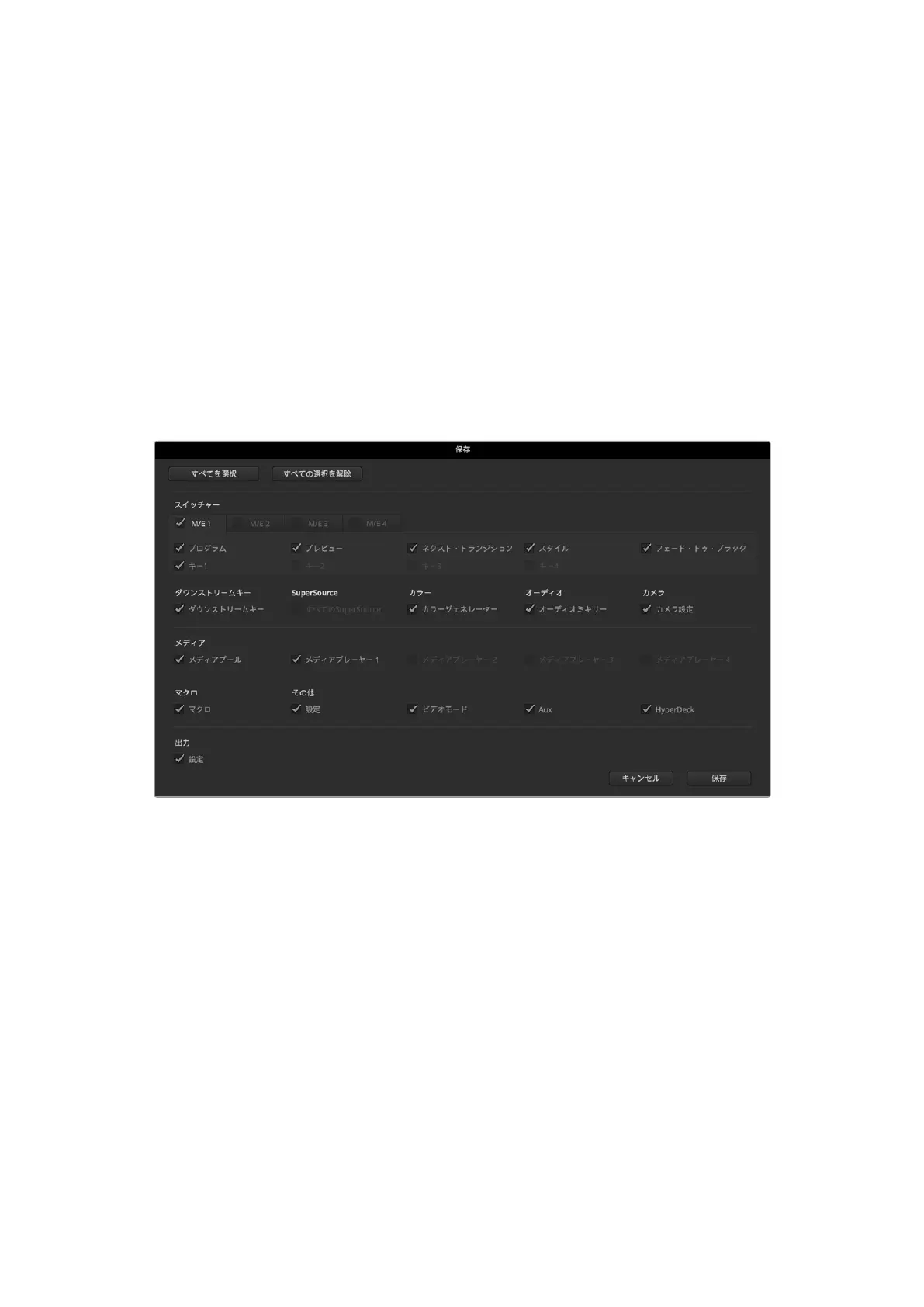設定を保存
1 ATEM Software Controlのメニューバーから、「ファイル」タブの「別 名で 保 存」を選 択します。
2
ウィンドウが 開くので、ファイル名と保 存 先フォルダーを指定します。ファイル名と保 存 先フォル ダ
ー を 指 定 し た ら 、「 保 存 」 を ク リ ッ ク し て く だ さ い 。
3
保存パネルが表示されます。このパネルには、ATEMスイッチャーの各ブロックで使用できるす
べての設定のチェックボックスが含まれます。デフォルトでは「すべてを選択」のチェックボック
スが有効になっています。「すべてを選択」を有効にして保存すると、ATEM Software Control
は、スイッチャーの設定をすべて保存します。特定の設定のみを保存したい場合は、選択された
チェックボックスを個別に解除してください。また、「すべてを選択」をクリックして、すべての選
択を解除することもできます。これで、保存したい設定を選択できます。
4 「 保 存 」を ク リ ッ ク し ま す 。
ATEM Software Controlで は 、設 定 は XMLファイルでATEMメディアプールのコンテンツフォルダーとと
もに保 存されま す。
ATEMSoftwareControlで、キー設定、トランジションスタイル、メディアプールコンテンツなど、ライブプロダクション
用 の ス イ ッ チ ャ ー 設 定 を 保 存 、復 元 で き ま す 。
設 定 を 保 存 し た 後 は 、「
File
」の「
Save
」を 選 択 す る か 、あ る い は
Mac
では
Command
+
S
、
Windows
では
Ctrl+Sをクリックして、スピーディに保存できます。これによって以前に保存した設定が上書きされるこ
と は あ り ま せ ん 。新 し い XMLファイルが指定のフォルダーに保存され、時刻と日付が明確に表示されま
す。つまり、過 去 の 保 存 内 容を 必 要 な 際 にいつで も復 元 で きま す。
設定を復元
1 ATEM Software Controlのメニューバーで、「ファイル」タブの「 復 元 」を選 択します。
2
ウィンドウが 表示されたら開きたいファイルを選 択します。保存ファイルを選択し、「 復 元 」をク
リックしま す。
3
ウィンドウ が 表 示され 、ATEMスイッチャーの各ブロックで 保存した設 定をチェックボックスで 選
択できます。「すべてを選 択 」をオンにして保 存した設 定をすべて復 元するか、または 復 元したい
設定のチェックボックスを選択してください。
4 「 復 元 」を ク リ ッ ク し ま す 。
スイッチャー設定をラップトップに保存することで、ロケ先でもすべての設定を簡単に使用できます。ラ
ップ トップ を ATEMスイッチ ャ ー に 接 続 すると 、スイッ チ ャ ー 設 定 を 即 座 に 復 元 で きま す。
276
スイッチャー設定の変更
